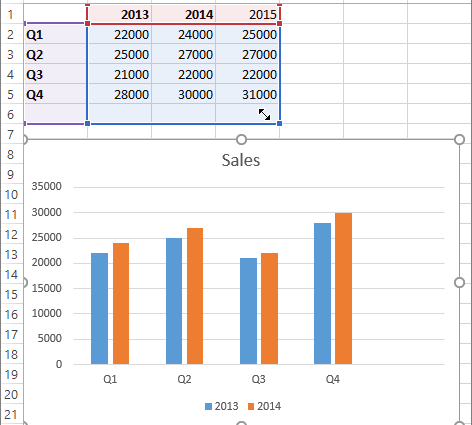Alternativ 1. Manuellt
Anta att du har följande diagram, byggt på värdena i den första kolumnen i tabellen (Moskva):
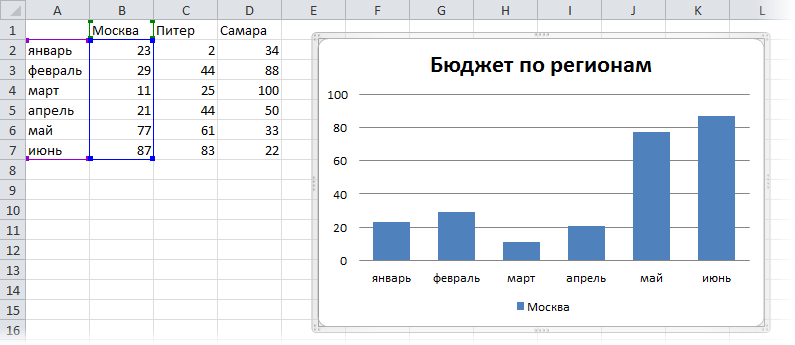
Uppgiften är att snabbt lägga till ytterligare data till den utan att återskapa diagrammet (Samara).
Allt genialt, som vanligt, är enkelt: välj kolumnen med ny data (D1:D7), kopiera den till urklippet (CTRL + C), välj diagrammet och klistra in data från klippbordet (CTRL + V). I Excel 2003 och äldre fungerar det också att dra (!) det valda området med musen in i diagramområdet. Enkelt och trevligt, eller hur?
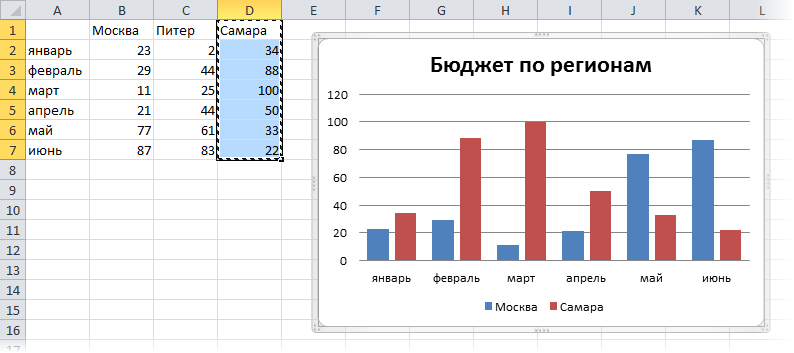
Om infogningen inte blev exakt som du ville eller om du inte vill infoga en ny rad med data (en ny stad), utan en fortsättning på den befintliga (till exempel data för andra halvåret för samma Moskva ), och istället för den vanliga infogningen kan du använda en speciell genom att klicka på CTRL+ALT+V eller använda rullgardinsknappen Insert (Klistra) fliken Hem (Hem):
Alternativ 2. Helautomatisk
Om du har Excel 2007 eller senare måste du göra ett minimum av åtgärder för att lägga till nya data i diagrammet – deklarera dataintervallet för diagrammet som en tabell i förväg. Detta kan göras på fliken. Hem (Hem) med knappen Formatera som en tabell (Formatera som tabell):
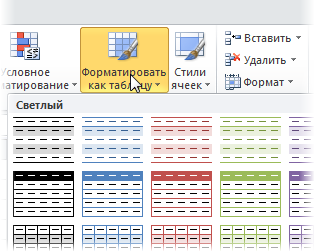
Nu, när du lägger till nya rader eller kolumner i tabellen, kommer dess dimensioner att justeras automatiskt och som ett resultat kommer nya rader och radelement att falla in i diagrammet i farten, utan någon extra ansträngning från din sida. Automatisering!
- Smarta kalkylblad Excel 2007/2010